
MX ERGOを購入をした半年前の出来事です。
更に作業効率を上げるため、マウスジェスチャーLを導入しようと思ったら、サイトが無くなっていました。
仕方がないので、Logicoolが自社製品向けに提供しているアプリケーション「Logi Options+」を現在は使用しているわけですが、これが思っているよりも使用感が良い。
本当なら「マウスジェスチャーL」に変わるものを探して紹介するべきなのだろうけど、現時点で困ることがないので、今回は「Logi Options+」の紹介と、自分が使用している設定について紹介いたします。
Logi Options+とは?

端的に言うと、Logicool製品をカスタマイズするための公式ソフト。
従来の「Logicool Options」の後継にあたるらしいです。
従来のやつを使ったことがないから、知らん。
機能としては、MX ERGOをはじめとした対応デバイスで、ボタンの割り当てやジェスチャー設定ができるようになっています。
UIはシンプルで直感的、設定ガイドもついているので、初心者でもわかりやすいのがポイントです。
従来のOptionsとの違い(調べてみた)
「Logicool Options」と言うソフトの後継にあたるものという事で、どういった部分が違うのか調べて見た感じ以下の部分で変化があるらしいです。
- UIがよりモダンで見やすくなった
- 設定項目がより細かく、柔軟になった
- 複数デバイスを一括で管理できる
今回はChatGPTに聞いてみました。
きっと正しいのでしょう・・・。
主に機能面が改善しているらしいので、従来の「Logicool Options」に不満があるかたは、こちらに乗り換えるのはありだと思います。
インストール方法
公式サイトからファイルをダウンロード
Logi Options+は公式サイトからダウンロード可能です。
ママウスジェスチャーLのように、サイト閉鎖でダウンロードできなくなる……。みたいなことには、そう簡単にならないと思います。
ダウンロードしたファイルを起動してインストール
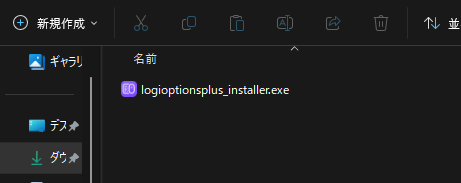
ダウンロードしたファイルをクリック
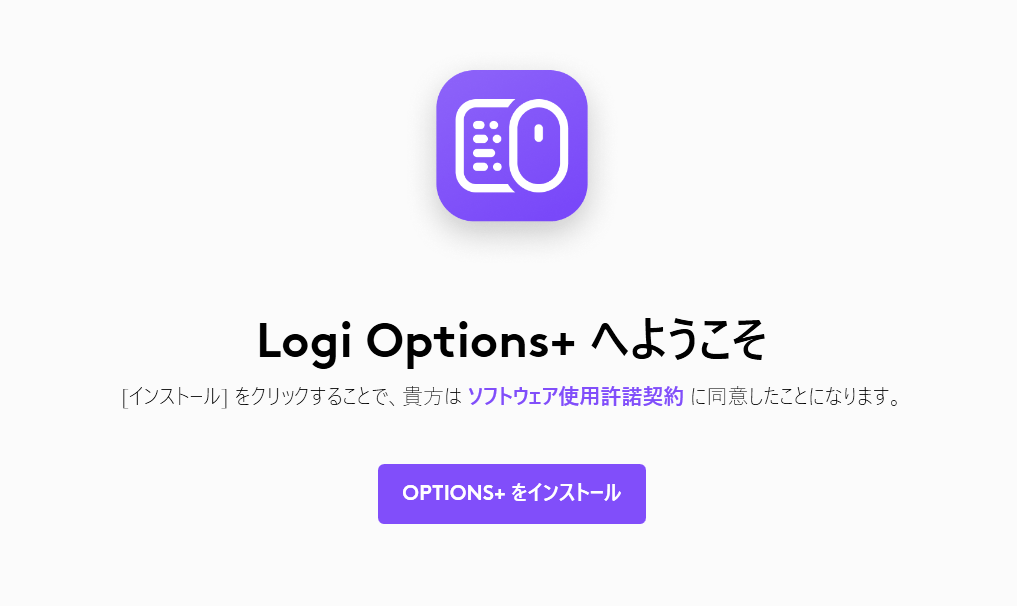
「Options+をインストール」をクリック
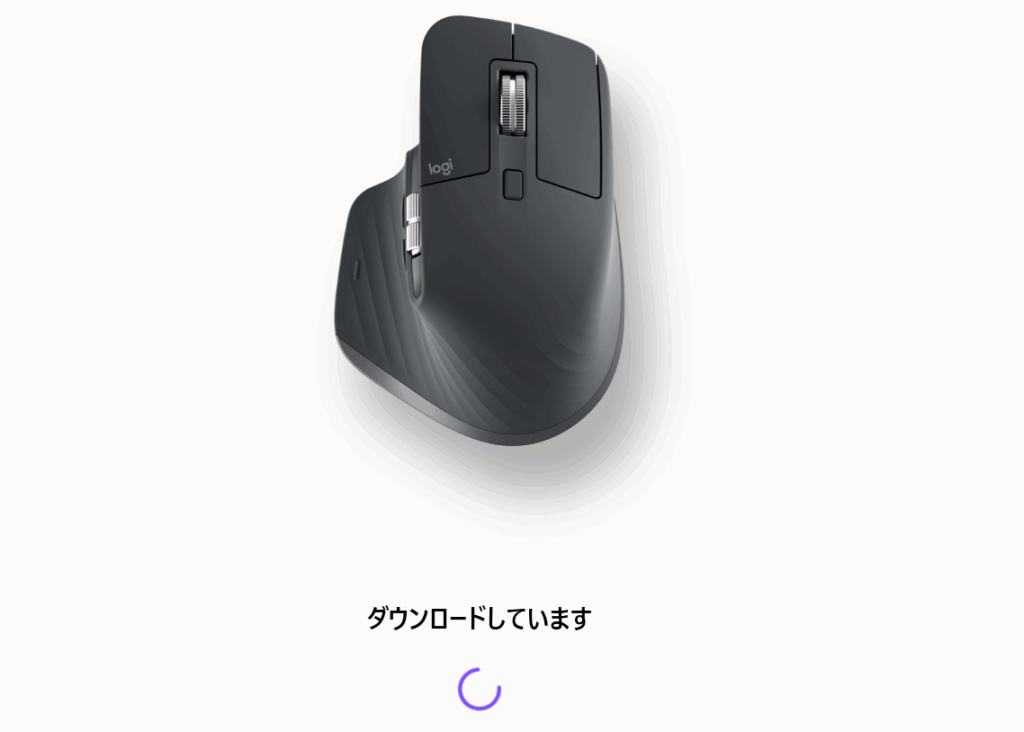
インストール待ち
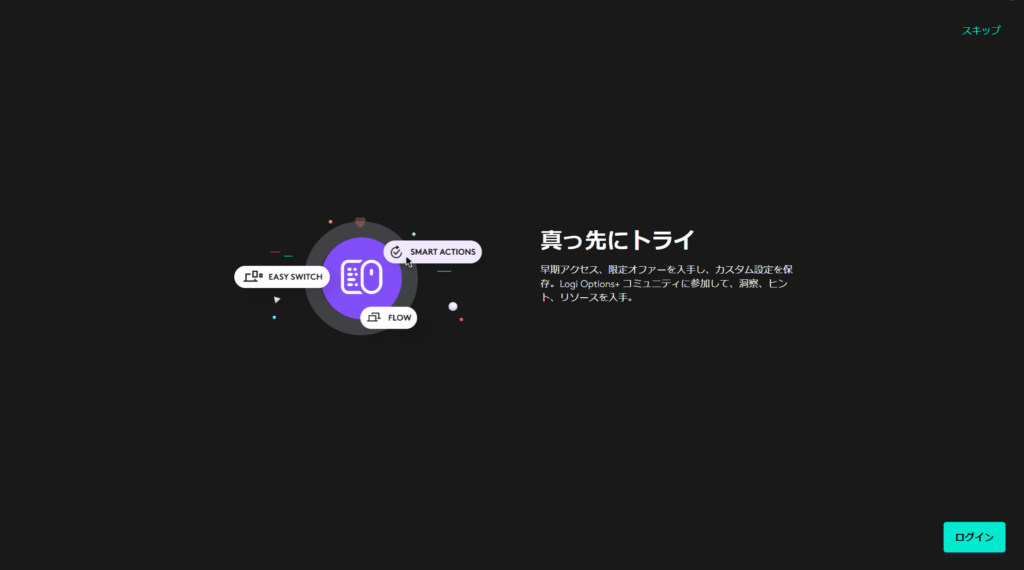
インストール完了。
ログインはしなくても利用できます。
使い方と機能紹介(MX ERGOの場合)
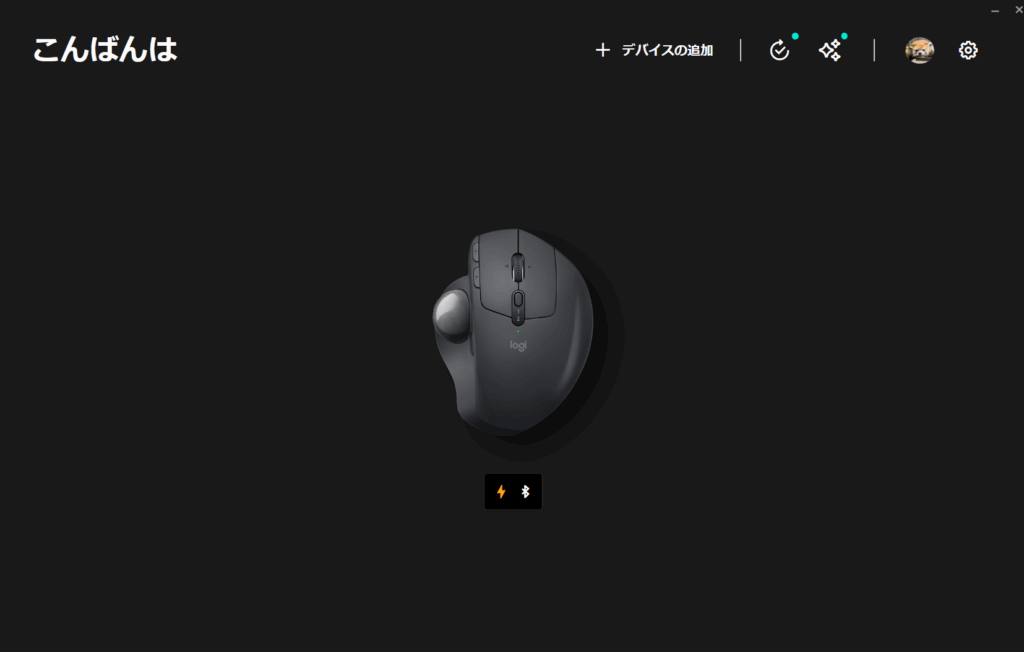
アプリを起動すると、利用しているデバイスが表示されます。
今回は「MX ERGO」が表示されています。
画面内の上の方に「デバイスを追加」ってありますが、基本的に出番はありません。
インストール前にデバイスを接続できていれば、勝手に出てきます。
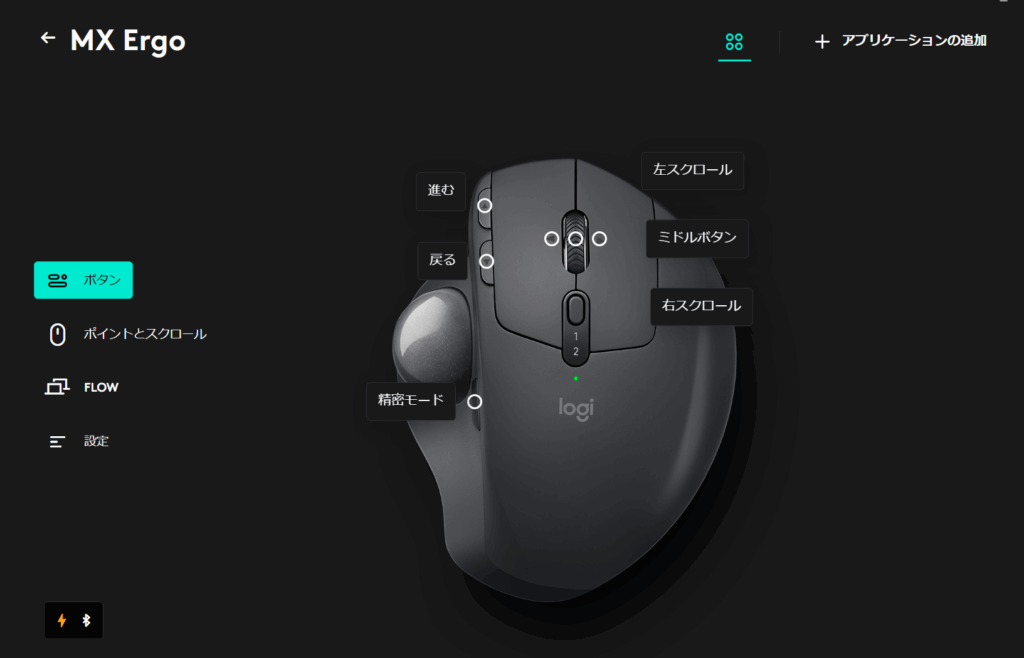
デバイスをクリックすると、設定画面が出てきます。
まずは、左右クリック、ボール以外のボタン全てに操作を割り当てることが出来る画面になっています。
(詳細設定は後述でまとめます。)
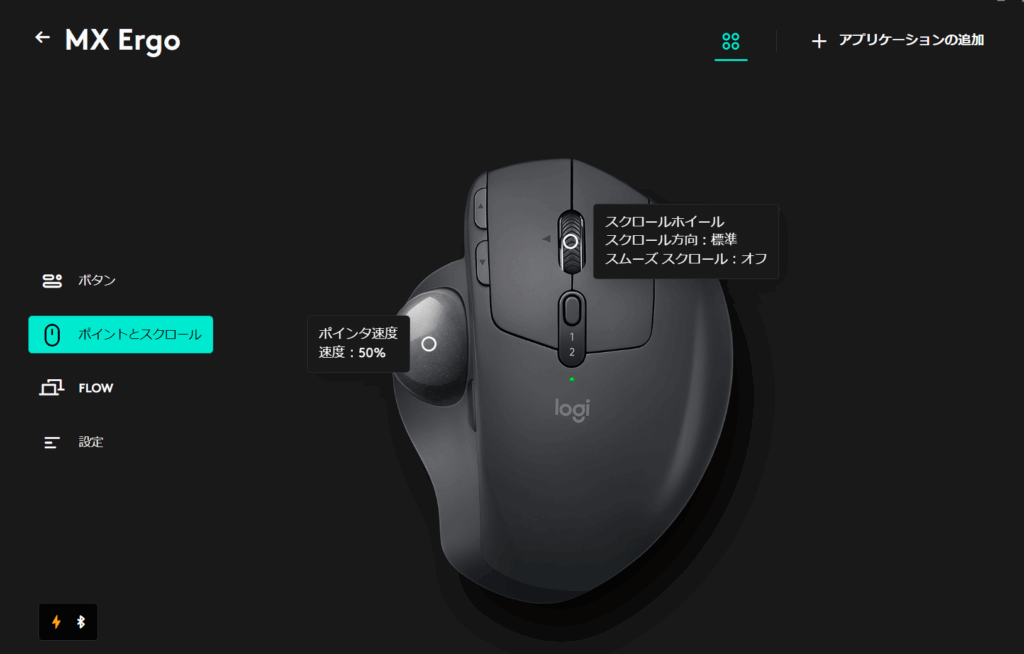
次に、ポインタ速度、スクロールホイール、スクロール方向、スムーズスクロールの設定ができます。
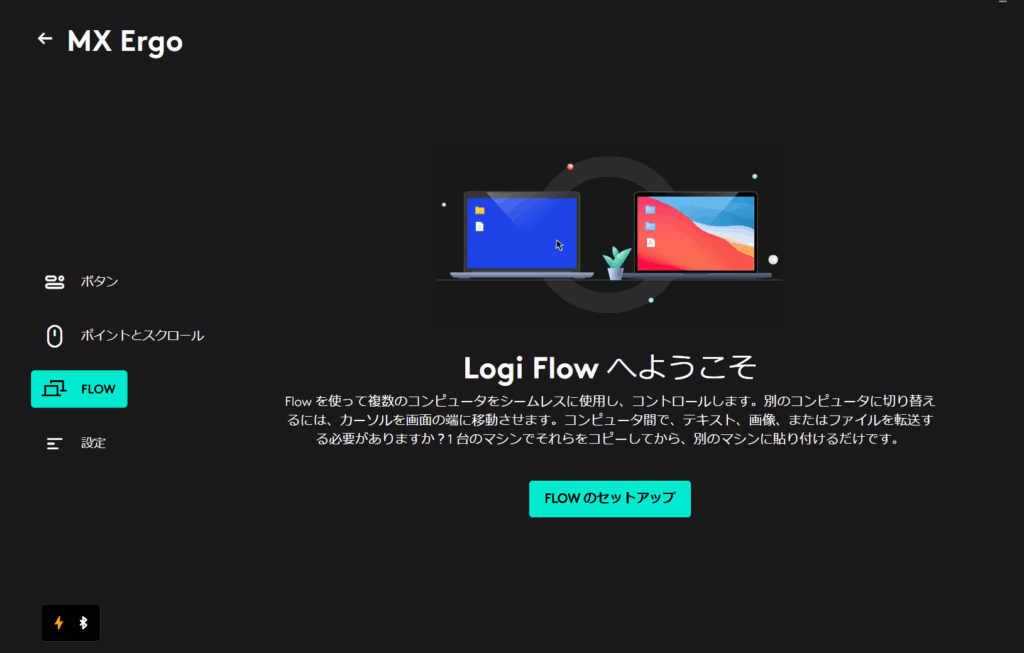
PC2台持ちの人には神機能のFLOW。
Logicool Optionsにもあった機能らしいのですが、僕はPC2台持ちをしていないので、無駄機能になっています。
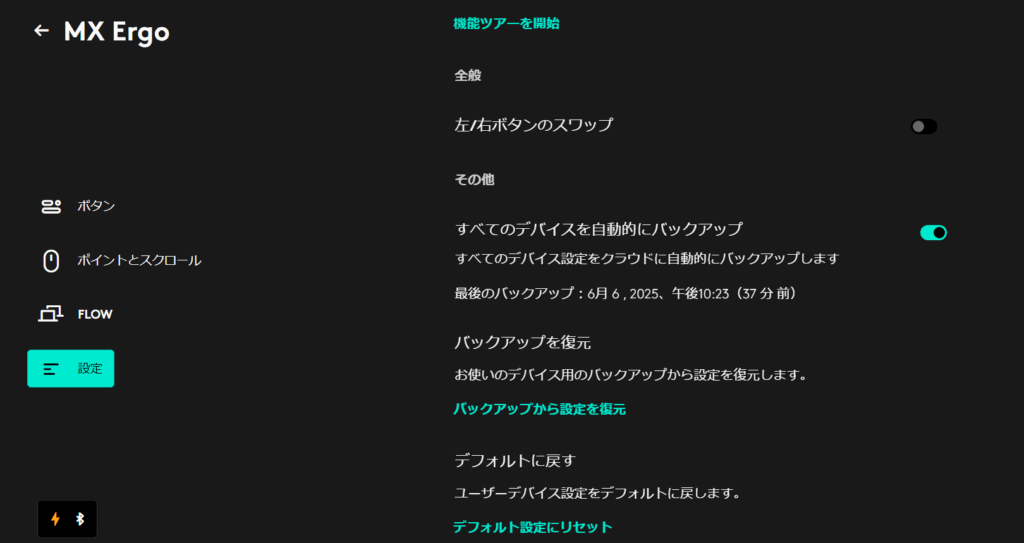
その他設定ですね。
細かい設定の他に、マウスの操作設定をバックアップすることができます。
僕はLogi Options+にGoogleアカウントを紐づけしているので、PCを買い替えても、ソフトを入れてバックアップ復元をすれば元の設定を引き継いで利用することができます。
おすすめの設定
ここからは僕が実際にセットしているおすすめの設定を紹介していきます。
マウスジェスチャー的な役割を持たせているので、それなりに設定は入れています。
使用するマウスは「MX ERGO」
多ボタンのトラックボールマウスになります。
ボタンの割り当て設定
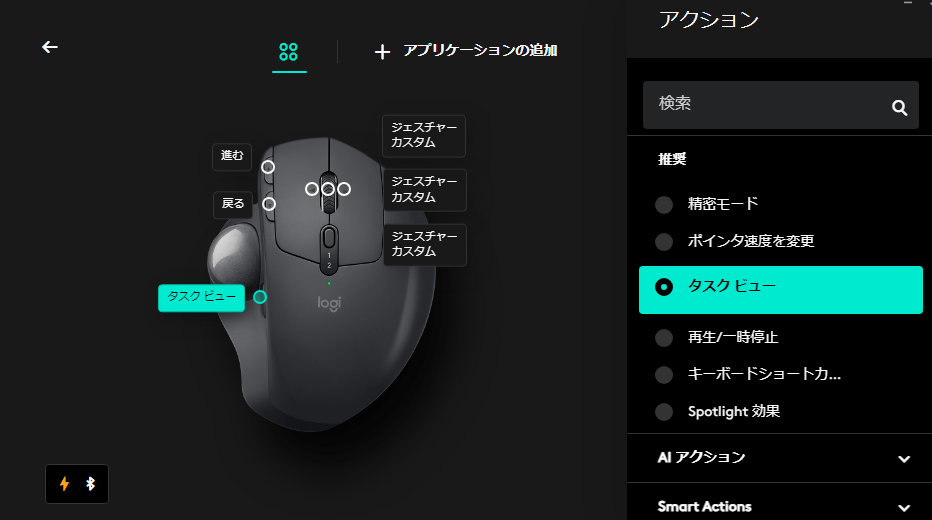
操作を割り当てしたいボタンをクリックすると、右側に割り当てたい操作を設定する画面が開きます。
好きな操作を割り当てましょう。僕の設定を公開すると下記のような感じになります。
標準「精密モード」→「タスクビュー」
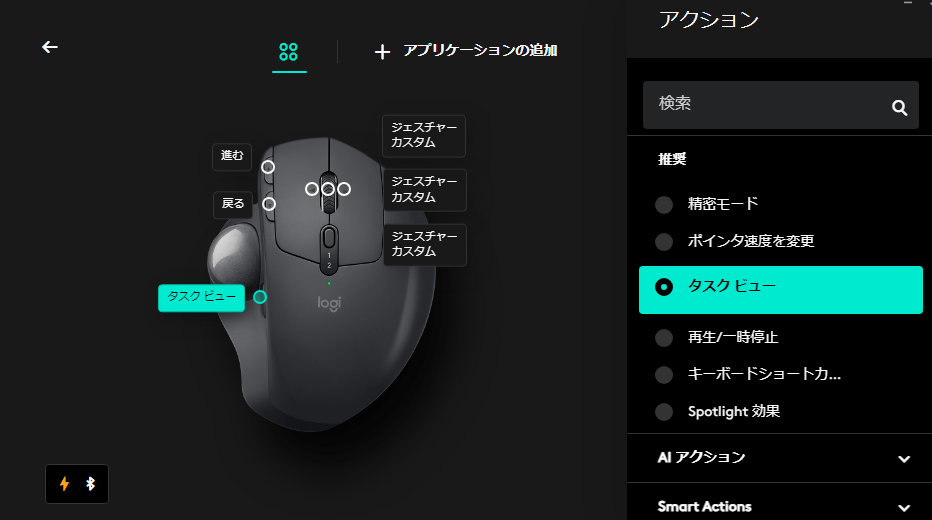
ボールに一番近い位置にあるボタン。
標準では「精密モード」が設定されていますが、使わないので、タスクビューを割り当てました。
僕はウィンドウがとっ散らかるタイプなので、タスクビューで俯瞰しながら要らないウィンドウを削除したり、開きたいウィンドウに早くアクセスできるようになります。
標準「ミドルボタン」→「カスタムジェスチャー」
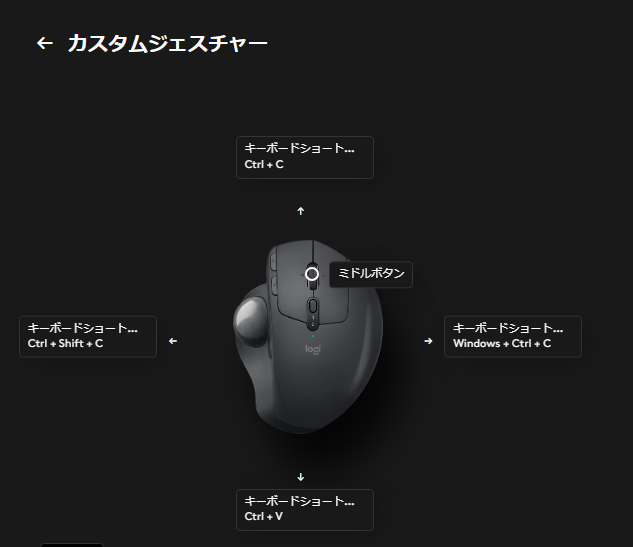
カスタムジェスチャーを設定すると、ボタンを長押ししながらボールを上下左右に動かした時に、設定した操作を実行することが可能になっています。
僕は中央ボタン(ホイール押し込み)、ホイール右倒し、ホイール左倒しにカスタムジェスチャーを割り当てました。
まずは、中央ボタン(ホイール押し込み)+ボール操作によって発動するカスタムジェスチャーになります。
- ボタンのみ
ミドルボタン - ボタン + ↑
Ctrl + C(コピー) - ボタン + ↓
Ctrl + V(ペースト) - ボタン + →
Windows + Ctrl + C(Power ToysのText Extractorを起動) - ボタン + ←
Windows + Shift + C(Gyazoを起動)
標準「右スクロール」→「カスタムジェスチャー」
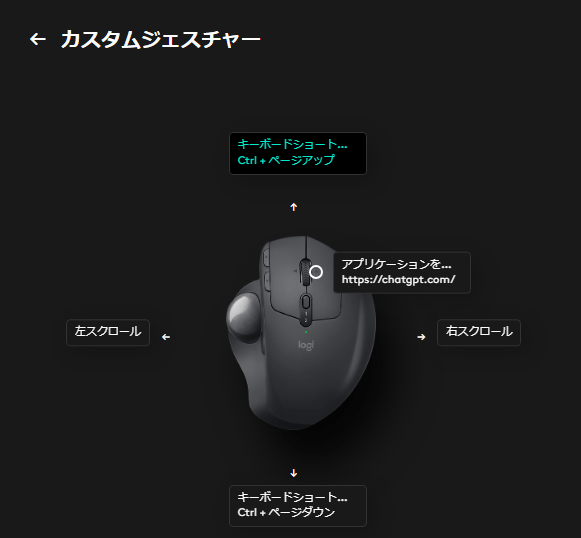
次はホイール右倒し+ボール操作で起動するカスタムジェスチャーです。
- ボタンのみ
アプリケーションを起動(ChatGPTをChromeで開く) - ボタン + ↑
Ctrl + ページアップ(タブ切り替え) - ボタン + ↓
Ctrl + ページダウン(タブ切り替え) - ボタン + →
右スクロール - ボタン + ←
左スクロール
標準「左スクロール」→「カスタムジェスチャー」
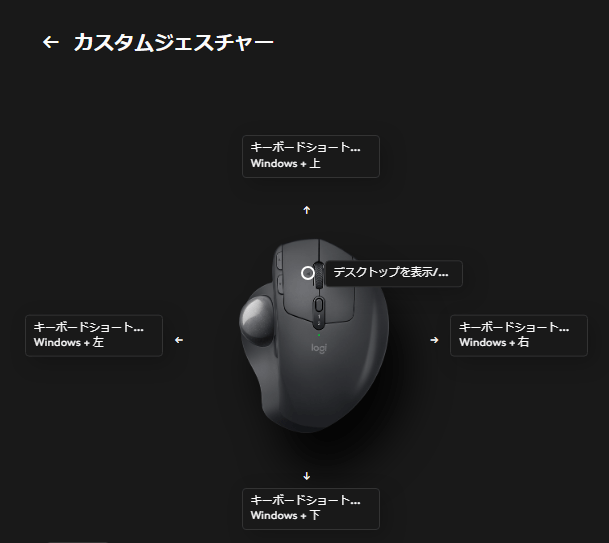
最後に、ホイール左倒し+ボール操作で起動するカスタムジェスチャーです。
- ボタンのみ
デスクトップを表示/非表示 - ボタン + ↑
Windows + 上(ウィンドウ最大化) - ボタン + ↓
Windows + 下(ウィンドウ最小化) - ボタン + →
Windows + 右(右スナップ) - ボタン + ←
Windows + 左(左スナップ)
ボタン設定はまだまだ模索中
作業効率を上げるための設定なので、何をいれるか?は非常に重要です。
今のところ、よく使う気がするものをセットアップしていますが、仕事環境が変化すると変わるかもしれません。
数が増えると覚えるのが大変になりますので、やりたい設定を一気に反映させずに、少しずつ設定を増やすのがおすすめです。
頭ではなく体で覚えていくことで、設定したショートカットを安定して使用することができるようになります。
キーボードよりマウスを極めると楽になる
PC界隈では「マウス不要論」が叫ばれることがありますが、そんなことはありません。
それはマウス操作を極められていない人の戯言です。
僕自身もキーボードショートカットはある程度、覚えて仕事でも実践はしていますが、マウスの方が早いこともあります。
正直「logi Options+」以外を使いたい
最後、個人的なぼやき。
正直に言うと「logi Options+」のような、メーカー依存のアプリの利用はあまりしたくありません。
色々なマウスを試したいと考えているのに、メーカーが変わると新しい設定をしないといけない。
面倒くさすぎる。
マウスジェスチャーLを利用できなくなってしまった今、この悩みを完璧に打開できるソフトが無いか?今後も探していきます。


